Содержание
- Что такое GetsTV?
- Где скачать GetsTV?
- Как установить GetsTV на Samsung?
- Установка GetsTV на Android
- Возможные проблемы с программой
- Отзывы о GetsTV
- Описание
- Доступный инструментарий
- Особенности
- Смотрите также:
- Скачать программу GetsTV.
- Установка и настройка Tizen SDK
- Особенности установки игр на Smart TV
- Что делать, если нет аккаунта
- Виджет GetsTV для Samsung J, K, M серии Tizen OS
Видеосервисы позволяют смотреть кино, сериалы, мультфильмы, не используя при этом кабельное телевидение. Однако не у всех из них есть такой функционал, как у виджета GetsTV для телевизоров Samsung. В этой статье мы подробнее разберём данное приложение.
Что такое GetsTV?
GetsTV — виджет-видеосервис, который был создан специально для Samsung Smart TV. Здесь есть база, которая обновляется каждый день, а новые киноленты появляются почти сразу после премьеры в качестве вплоть до 4K Ultra HD.
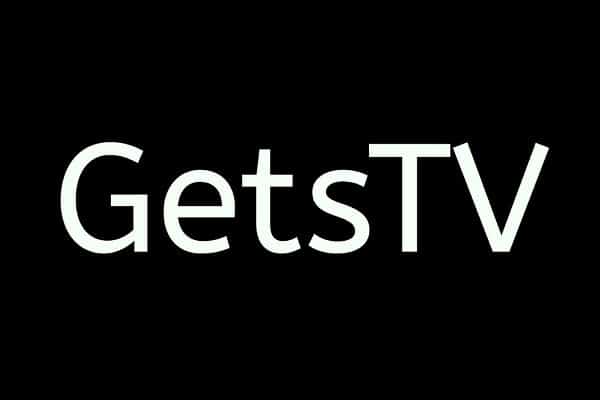
Данный виджет для Smart TV даёт возможность смотреть цифровое телевидение, IPTV и видео без подключения каких-либо дополнительных устройств, компьютера, спутниковых антенн и цифровых приставок.
Приложение доступно по ссылке — https://getstv.ru/. Виджет запускается на телевизорах Samsung Smart TV на основе Tizen и Samsung Smart TV 2010-2015 года.
Интерфейс
У GetsTV интерфейс очень удобен в освоении. Здесь все вкладки с контентом находятся под рукой: фильмы, сериалы, ТВ, мультфильмы, аниме и даже медиа с возрастным ограничением 18+.
Главная страница приложения:
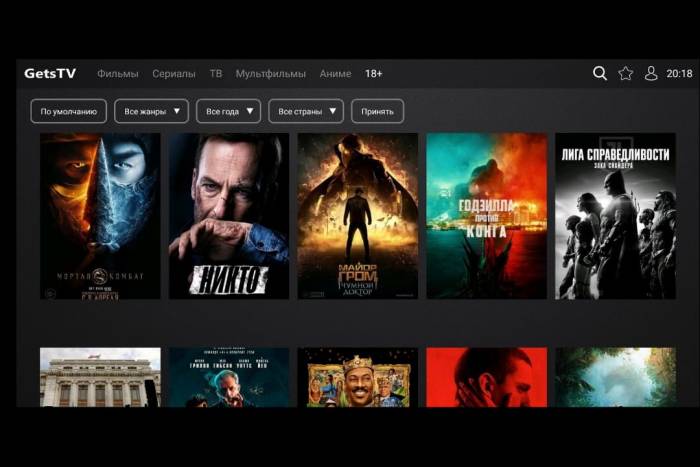
У каждого фильма, сериала, мультфильма есть аннотация, трейлер, указан жанр, актёры, режиссёр, а также страна-производитель, что обеспечивает возможность узнать о фильме всё, не открывая побочные страницы и программы.
Личный кабинет
В приложении GetsTV у вас есть собственный личный кабинет, в котором вы можете наблюдать за статусом своей подписки. Это можно делать как на компьютере, так и со смартфона.
В кабинете вы также можете выбрать желаемую подписку, подключить новый пакет услуг, включить функцию автозапуска следующей серии.
Настроить приложение можно следующим образом:
- Нажмите на иконку в форме человечка в правом верхнем углу.
- Настройте функцию приложения, которую необходимо – из предложенных на экране.
В личном кабинете можно выбрать и оплатить нужный пакет услуг, если на вашем балансе есть соответствующая сумма. Чтобы выбрать тариф, нужно выполнить ряд простых действий:
- Перейдите в личный кабинет.
- Выберите интересующий вас пакет услуг — они выстроены в одну линию с пунктом “Настройки”.
- Нажмите появившуюся кнопку “Активировать”.
В кабинете вы можете поставить пароль, чтобы обезопасить ребёнка от просмотра непристойного контента. Как это сделать:
- Перейдите в личный кабинет.
- Нажмите на кнопку “Установить пароль 18+”.
- Введите пароль и нажмите кнопку “Принять”.
- Пароль установлен, о чём на экране появится уведомление.
Если захотите удалить пароль, нажмите для этого на кнопку “Удалить пароль 18+”.
Регистрация
Чтобы использовать виджет GetsTV, сначала нужно зарегистрироваться. Делается это просто:
- Перейдите на официальный сайт приложения — https://getstv.ru/.
- Нажмите на кнопку “Регистрация” в правом верхнем углу.
- Введите в соответствующие строки действующий Email и пароль.
Регистрация завершена. Можно начинать пользоваться услугами приложения.
Функционал приложения
Чем больше контента, тем шире должен быть функционал. Он позволяет реализовать большую часть потребностей, которые возникают у зрителя при поиске видео.
Функционал приложения GetsTV:
- Избранное. Пользователь в любой момент может занести любую понравившуюся передачу в избранное, чтобы её не потерять. Для этого выберите любой фильм и зайдите в его карточку, затем нажмите на оранжевую звёздочку, расположенную над списком серий. Чтобы посмотреть содержимое “Избранного”, нажмите на такую же оранжевую звёздочку в правом верхнем углу экрана.
- Фильтр контента. Вы в любой момент можете отфильтровать контент, чтобы найти лучшее, выбрав страну, жанр, год выхода. Для этого перейдите в раздел, который вам нужен, а затем:
- Выберите любимый жанр.
- Выберите год, который вам нужен.
- Выберите страну-производителя нужного фильма.
- Выбор качества. У каждого контента на GetsTV есть возможность выбрать желаемое качество изображения. Для этого нужно включить фильм, и выполнить следующее:
- Нажмите на кнопку в виде шестерёнки. Иногда рядом с ней есть надпись “Качество”, а иногда нет — зависит от используемого устройства.
- Выберите желаемое качество из предложенных. Варианты разрешений расположены от лучшего к наименьшему.
- Нажмите кнопку “Принять”, и наслаждайтесь фильмом в нужном качестве.
Преимущества и недостатки
У каждого сервиса есть положительные и отрицательные стороны. GetsTV не является исключением.
К плюсам можно отнести:
- большой выбор контента;
- наличие HD и Ultra HD-качества;
- автозапуск следующей серии;
- возможность выбирать качество видео;
- простота использования приложения;
- возможность выбора озвучки;
- возможность добавления контента и целых каналов в “Избранное”;
- постоянное обновление и совершенствование виджета;
- возможность установки пароля на контент 18+.
К недостаткам относится:
- то что не все фильмы в приложении доступны в HD-качестве;
- не всегда стабильная работа приложения;
- платная подписка;
- наличие частой рекламы.
Несмотря на присутствие минусов, они меркнут на фоне плюсов приложения, ведь их гораздо больше.
Где скачать GetsTV?
Скачать виджет GetsTV можно на официальном сайте разработчика — https://getsapp.ru/prilozhenie-getstv-2-0-dlya-android-tv-i-pristavok, а также здесь — https://dtv.plus/getstv/. Оба способа безопасны.
Огромным преимуществом данной платформы является то, что вы можете скачать и установить любую версию приложения: от самой первой до самой новой.
Однако стоит учитывать, что если вы наткнётесь на взломанную версию виджета (на сторонних сайтах), то он может просто не работать или же выдавать ошибку.
Как установить GetsTV на Samsung?
Если есть такой многофункциональный виджет, то возникает вопрос: как же его установить? Для того чтобы поставить программу GetsTV на телевизор, нужно узнать характеристики вашего устройства. Samsung Smart TV должен быть на ОС Tizen и/или на девайсах 2010-2015 годов.
Установка GetsTV на Android
Виджет GetsTV можно установить не только на телевизоры, но и на смартфоны на основе Android. Если вы переживаете, что на телефоне есть какие-либо ограничения по интерфейсу, то не стоит — функционал виджета на мобильном устройстве такой же, как и на ТВ.
Чтобы установить приложение на смартфон, нужно выполнить следующее:
- Зайдите на сайт — https://getsapp.ru/vidzhet_getstv_2_0_dlya_samsung_smart_tv_legacy.
- Пролистайте вниз до кнопки “Скачать”. Нажмите на неё.
- Нажмите на появившуюся кнопку “Установить”.
- Запустится процесс установки. Дождитесь его окончания и после введите логин и пароль, указанные при регистрации на сайте.
Возможные проблемы с программой
Бывает такое, что во время использования виджета могут возникнуть определённые баги, лаги и сбои в программе. Ниже приведён ряд часто встречаемых проблем в приложении:
- Невозможно зайти в ЛК. Если вы не можете зайти в личный кабинет или после ввода капчи пишет, что не подключено ни одного устройства, нужно перейти по ссылке — http://getstv.ru/activation_/ и ввести требуемые данные.
- Нет нужных фильмов. Во время использования приложения может случиться, что нужный фильм не удаётся найти по каким-то причинам. Это может быть временный глюк, или, что менее вероятно — данный фильм просто отсутствует в картотеке сервиса. Если не удаётся найти фильм несколько дней, обратитесь в поддержку.
- Не запускается видео. Если у вас встречается ошибка с воспроизведением контента, проверьте подключение интернет-сети. Банально, но часто именно пропадание интернета служит источником этой проблемы.
- Не работает подписка. Если вы оплатили тариф услуг, а он не работает, либо подписка вообще отсутствует в личном кабинете, то нужно обратиться в техподдержку.
Тут перечислены частые, но не все проблемы, которые могут встретиться в виджете. При любом сбое, чтобы решить возникшее неудобство, всегда можно написать в техподдержку приложения GetsTV, перейдя по этой ссылке — https://getsapp.ru.
Отзывы о GetsTV
Василий Щукин, 47 лет, дачник, Москва. Пользуюсь GetsTV уже несколько лет, с ViP-подпиской проблем никаких не было. Поддержка также работает отлично. Сколько раз обращался из-за переноса баланса, всегда помогали.
Владимир, 31 год, продавец, Челябинск. GetsTV — полезный виджет для телевизоров Samsung. В нём есть всё, что надо для обычных пользователей: фильмы, мультики, эротические каналы. Была проблема с запуском видео, но техподдержка мне помогла.
GetsTV — многофункциональный видеосервис, который позволяет наслаждаться просмотром любых ТВ-каналов, фильмов и мультфильмов как из разряда классических, так и прямо после того, как их покажут в кинотеатре. Выбор качества, дорожки, море контента — всё это можно найти здесь.
4 Категория: Сервисы Система: Android 4.1 Статус программы: Бесплатная Смотрели файл: 7 316
Описание
GetsTV – софт для устройств на базе Android TV, который открывает доступ к многочисленным кинолентам, сериалам, TV-каналам и прочим приложениям. После установки утилиты на телевизор с поддержкой функции Smart (TV-приставка, декодер или другой гаджет с поддержкой Android TV) пользователю потребуется создать и активировать учётную запись на сайте разработчика. Это позволит получить безграничный доступ к библиотеке утилиты. Главная особенность софта — обширный ассортимент видеоконтента, который доступен после активации учётной записи. Для просмотра в режиме 24/7 доступно:
- Полнометражные киноленты;
- Сериалы (зарубежного и российского производства);
- Мультипликационные ленты;
- Огромное количество федеральных и зарубежных телевизионных каналов;
- Другие популярные IPTV плейлисты.
Стоит отметить, что большая часть материалов представлена на одном из трёх языков:
- Русском;
- Украинском;
- Английском.
Доступный инструментарий
- Возможность выбора качества видео или телеканала в зависимости от скорости интернета;
- Осуществляется поддержка воспроизведения с последнего просмотренного момента;
- Возможность расставлять метки;
- Наличие автозапуска следующей серии и многое другое.
Особенности
- Перед началом использования необходимо активировать учётную запись;
- Возможность выбора качества воспроизведения;
- Каждый видеоконтент содержит краткое описание;
- Возможность безгранично смотреть киноленты, сериалы и TV-каналы;
- Осуществляется поддержка функции продолжения воспроизведения и запоминания позиции;
- не все фильмы в приложении представлены в HD-качестве;
- возможность выбрать язык озвучки видеоконтента;
- Наличие платного контента, отмеченного категорией “18+”;
- Наличие функций “Сброс по умолчанию”, которая вернёт все настройки в первоначальный вид;
- Простой и интуитивно понятный интерфейс;
- Распространяется по бесплатной лицензии;
- Осуществляется поддержка многих устройств, которые работают на платформе Android TV.
Скачать бесплатно[1.63 Mb](cкачиваний: 4185)
Смотрите также:
Словари ABBYY Lingvo ABBYY Lingvo Dictionaries – наиболее известный среди пользователей словарь, способный работать в… FRY TV FRY TV – утилита, основное назначение которой просмотр TV-каналов в режиме реал-тайм, посредством… Карта России В данном приложении пользователю предоставляется максимально подробная и интерактивная карта… Hirens BootCD Универсальный загрузочный диск, на котором хранится невероятное количество полностью бесплатных… Мой МТС Официальное приложение для жителей России от оператора МТС…… VideoMix VideoMix это мобильное приложение для просмотра любимых фильмов и сериалов в режиме онлайн…. OLX kz Приложение от сервиса бесплатных объявлений OLX.kz (Казахстан)…. Камера Переводчик Камера Переводчик – это приложение, способное распознать любые надписи, попавшие под прицел… Комментарии (0)
GetsTV — это новое, довольно многофункциональное приложение разработанное специально для андроид ТВ и приставок. Разработчики достаточно хорошо поработали над внутренней оптимизацией программы, а так же над ее интерфейсом, что позволяет без труда пользоваться приложением даже новичку.
Кино и мультипликационные фильмы: база приложения включает в себя просто нереальных объемов коллекцию произведений на любой вкус и возраст. Обновления данной базы происходят ежедневно, все новинки кино появляются в программа практически сразу же после релиза в кинотеатрах. То же самое происходит и с сериалами, серии выходят в программе практически сразу же после выхода на официальных источниках трансляции.
Как и в любой подобной программе GetsTV в своем интерфейсе имеет достаточно подробное разбитие всего контента на категории, что позволяет быстро найти нужный вам фильм для просмотра. Есть дополнительная возможность сохранять понравившиеся произведения в избранное, чтобы иметь всегда к ним быстрый доступ в любое время.
Если вы начнете просмотр фильма и не закончите его, а закроете программу, GetsTV запомнит момент, на котором вы остановились и при последующем запуске начнет показ ролика именно с него.
Скачать программу GetsTV.
Скачать данную программу для своего ATV вы можете совершенно бесплатно. Как всегда на сайт выложена самая актуальная версия приложения, которая взята с официального источника разработчика.
Скачать GetsTV 2.3 (Телеграм) Скачать GetsTV 2.3 (Яндекс.Диск)
Установка и настройка Tizen SDK
В первую очередь скачаем и установим всё нужное на компьютер. Скачиваем и устанавливаем Java,после него скачиваем Tizen Studio with IDE installer. Обязательно скачивайте подходящие по разрядности к вашей Windows, 32 bit — X86 или 64 bit — X64.
Запускаем скаченный установщик Tizen Studio, соглашаемся с лицензией, при необходимости меняем путь установки и нажимаем Istall.После завершения установки нажимаем Finish. Запустится Package Manager, если этого не произошло то заходим в папку которую установили tizen-studiopackage-manager и запускаем package-manager.exe или PackageManagerV2.jar.
Нажимаем install напротив Tizen SDK tools.
Далее нажимаем на вкладку Extension SDK и нажимаем install напротив Extras.
Пока скачиваются и устанавливаются пакеты Tizen Studio переходим на сайт Samsung и регистрируемся.
После регистрации узнаем IP адрес компьютера. Заходим в Центр управления сетями и общим доступом — Подключение по локальной сети (либо wi-fi) — Сведения — Ваш адрес будет в строке IPv4.
Переходим к телевизору. Заходим в Smart Hub, далее в раздел Приложения и по очередности нажимаем цифры на пульте 1-2-3-4-5. В появившемся окне выбираем ON и нажимаем Enter, в пустое поле вводим IP адрес компьютера и затем нажимаем на OK.
После этого телевизор попросит перезапустится. Для более точного результата выключите его с пульта и выдерните вилку из розетки на секунд 30.
Включаем его и опять заходим в Приложения, должна появиться надпись Developer Mode.
Входим на телевизоре в свой ранее созданный аккаунт на сайте Самсунг. Нажимаем на значок плюса и вводим свои данные.
Теперь узнаём IP адрес телевизора, нажимаем кнопку Menu и заходим Сеть — Состояние сети, выбираем Настройки IP и видим адрес.
Возвращаемся к компьютеру, ждём пока закончится установка Tizen Studio и запускаем его, находится он в папке в которую вы устанавливали, tizen-studio/ide/TizenStudio.exe.
После его загрузки нажимаем на значок Подключение ТВ, нажимаем на Плюс, вводим произвольное Name, IP телевизора который узнали ранее и нажимаем Add.
Нажимаем переключатель.
Особенности установки игр на Smart TV
Для игры на телевизоре, независимо от его производителя и платформы, необходимо зарегистрироваться в системе и создать учетную запись, после чего приступить к загрузке софта.
Регистрация в системе и создание учетной записи
На заметку! На телевизорах LG вместо создания профиля можно авторизоваться через учетную запись на Facebook. А на телеприемниках под управлением Android можно воспользоваться учетными данными от созданного ранее на Google Play аккаунта для смартфона или планшета.
Скачивание
Чтобы найти нужную игру, необходимо перейти в магазин приложений, доступный на главной странице в СМАРТ-меню телевизора, и воспользоваться строкой поиска. Если пользователь не определился с выбором, он может просто пролистать имеющийся контент в разделе «Игры» (или «Games»). Остановившись на подходящем приложении, нужно кликнуть по нему для перехода на страницу, где обычно содержатся описание и отзывы.
Для установки игры необходимо нажать на кнопку «Скачать», «Установить» или «Загрузить», в зависимости от марки телевизора. Если приложение платное, пользователь увидит кнопку «Купить» с указанием цены. Нужно кликнуть по ней и выполнить оплату приложения, предварительно привязав в профиле банковскую карту, Киви или Яндекс кошелек либо иной доступный способ оплаты. После инсталляции игра появляется на главном экране СМАРТ-меню или в разделе «Мои приложения», «Пользовательские приложения» либо похожее название в зависимости от марки телеприемника.
Удаление
Удаление игры выполняется по-разному в зависимости от марки телевизионной панели.
- На LG необходимо переместить ненужную иконку в правый верхний угол к соответствующему ярлыку.
- На телевизорах Samsung неиспользуемое приложение следует отыскать в магазине Samsung Apps, перейти на его страницу и нажать на кнопку «Удалить».
- На телеприемниках с ОС Android нужно найти в настройках раздел «Приложения», в котором открывается доступ ко всем установленным программам. Здесь следует отыскать ненужную игру и кликнуть в контекстном меню по кнопке «Удалить».
Подведем итог. Установить игру на СМАРТ-телевизор или приставку не вызывает затруднений, но прежде необходимо зарегистрироваться. Что касается доступного софта, то игры для телевизоров Samsung и LG отличаются простотой графики и управления относительно приложений для ТВ-приемников и СМАРТ-боксов под управлением Android OS, где контент гораздо интереснее.
Что делать, если нет аккаунта
Любой пользователь телевизора перед установкой приложений, должен завести собственный аккаунт в сети. Таким образом, перед скачиванием виджета нужно создать учетную запись. Эта запись создается следующим образом:
- с помощью пульта нужно зайти в раздел настроек;
- выбирается пункт «Быстро»;
- из предложенного списка надо выбрать позицию «Управление учетной записью»;
- теперь надо перейти во вкладку «Создать учетную запись»;
- в появившемся окне выбираются все пункты согласия на обработку данных и нажимается кнопка «Согласен»;
- в соответствующих полях вводится адрес электронной почты, дата рождения и пароль;
- нужно подтвердить адрес электронной почти при помощи инструкций, которые на нее придут.
Аккаунт создан и готов к работе. Пользователю нужно лишь зайти в учетную запись, введя в поля логин и пароль. Теперь появилась возможность устанавливать любые приложения на телевизор и пользоваться всем функционалом устройства.
Web OS – отличная операционная система для телевизоров, позволяющая пользоваться всем потенциалом современных устройств. А обилие приложений дает возможность выбирать самые лучшие программы для осуществления своих планов.
Виджет GetsTV обновлен до версии 0.8.
Поддерживаются все серии Samsung Smart TV.
Изменения раздела Фильмы:
Добавлена возможность выборы языка озвучки фильмов Русский(RUS), Украинский(UKR), Английский(ENG), а так же выбор любительских озвучек. В случае если у фильма есть Дублированная версия, то по умолчанию будет отображаться только она, как наилучший вариант, остальные озвучки можно отобразить по кнопке B .
В полное описание фильма добавлена информация: Страна, Режиссёр, Год, Жанр, В ролях.
В сериалах добавлена возможность устанавливать метки на серию, а так же быстрый запуск с метки, по кнопке. При выборе сериала, если метка была ранее установлена, высветится соответствующее сообщение.
Добавлен выбор между Низким и Среднем качеством каналов. При выборе Низкого качества, выбор каналов будет синим цветом, Среднего – зелёным. Тоже самое цветом в избранном, если вы добавили каналы с разным качеством. При повторном входе запускается качество которое было запущено перед выходом.
Доступен раздел Настройки:
Коррекция времени – в случае если время не совпадает с вашем, его можно изменить.
Автозапуск следующей серии – при просмотре сериалов, если он закончился, то автоматически воспроизводится следом идущая серия, если она есть.
Удалить все метки – удаляются все метки с серий во всех сериалах.
Удалить всё в избранном – тут всё понятно.
Сброс по умолчанию – возвращает все настройки к начальному виду.
Данная версия приложения GetsTV разработана специально для телевизоров Samsung Smart TV E (2012), F (2013) и H (2014) серий.
Фильмы и Мультфильмы:
Крупнейшая база на любой вкус, обновляется ежедневно, новинки появляются сразу после премьеры в кинотеатре. Запускаются в максимально доступном качестве вплоть до FHD.
Постоянные обновления по мере выхода новых серий. В VIP сериалах можно выбрать любую озвучку у сериала и качество картинки до FHD.
Бесплатных каналов 20. В VIP TV входит 350 каналов.
Видеоролики 18+ любой категории и страны и доступ к категории ТВ каналов. Пароль на вход можно установить в разделе Настройки.
Установить пароль 18+ – устанавливает заданный вами пароль для раздела 18+ и категории каналов.
Анимация прокрутки – на некоторых телевизорах из-за слабого железа может притормаживать анимация, данная настройка позволяет её отключить.
Автозапуск следующей серии – после завершения серии автоматически запускает следующую.
Избранное — общее для Сериалов и Фильмов. Если сериал добавлен в избранное то при запуске серии она сохраняется и при входе в данный сериал будет предложено запустить следующую.
Автоматическое сохранение времени — если вы не досмотрели фильм или сериал, появится дополнительная кнопка продолжения просмотра. Доступно только в рамках VIP Kino.
IP для установки: 148.251.37.10
Виджет GetsTV для Samsung J, K, M серии Tizen OS
Данная версия виджета GetsTV подходит только для телевизоров Samsung Smart TV J, K, M серии, которые выпускались 2015-2017 года и работают на OS TIZEN.
Виджет GetsTV OS TIZEN содержит в себе крупнейшую базу Фильмов, Мультфильмов, которая ежедневно обновляется, практически все новинки появляются сразу после премьеры в кинотеатре, и доступны в максимально доступном качестве вплоть до FHD. Сериалы на любой вкус, постоянные обновления по мере выхода новых серий. Также есть ТВ каналы.
Тем же цветом отмечены в избранном, если вы добавили каналы разных категорий. При повторном входе запускается качество которое было запущено перед выходом. В VIP сериалах более 600! телеканалов, более 100! в HD, все каналы удобно разделены по категориям.
DENYS,ВСЁ СДЕЛАЛ ПО ИНСТРУКЦИИ,НЕ РАБОТАЕТ,ВЫБИВАЕТ ОШИБКУ
а на серию N не подойдет?
Cерия К вообще не хочет устанавливать .
Samsung 5 M-серии.После установки-черный экран и никакой реакции.
Добрый вечер! Третий день подряд не даёт зайти в IAN, просит логин и пароль. До этого работало всё отлично. В чём причина?
поражает, что даже разработчики кривых виджетов для tizen тоже пытаются срубить бабла, вводят какие то платные подписки. Да там пользователей которые смогли с плясками с бубнами установить этот кривой виджет — два с половиной. СМЫСЛ?
Добрый день! у меня проблема с утановкой только виджета GetsTV( после RunAs- постоянно ошибки). остальные установились нормально.Как бы файлы данного виджета перевести в формат .wgt — и проблемм НЕ БУДЕТ ?
Как данный виджет поставить на телевизор серии М ?
Тут всё описано « Установка Tizen виджетов на Samsung Smart TV M (2017), K (2016) и J (2015) серий «
Установка на прошивке новее 1412. Samsung Smart TV серия (J) Tizen 2015 года. (запуск через ДНС)
Читайте также: Инструкция по установке приложений на Samsung Tizen Smart TV J-серии
Действительно! Какой смысл тогда выставлять здесь виждет, если он «слетает» после выключения телевизора.
Напишите тогда способ устранить эту ошибку!
Данная проблема связана не с виджетом, а с телевизорами J серии 2015г (tizen OS)
У меня телевизор Samsung J серии. Закачал виджет Gets TV. Но включив телевизор на следующий день установленного виджета я не обнаружил! В чём проблема?
На tizen J серии 2015г виджет слетает после выключения тв




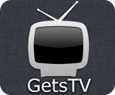
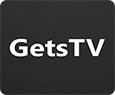








ли со статьей или есть что добавить?